Для установки WebCallServer потребуется Linux x86_64 сервер со следующими минимальными характеристиками:
На сервере должны быть установлены:
Для установки подходит любой из дистрибутивов: CentOS, Debian, Ubuntu, RedHat, Fedora. В настоящее время протестирована и подтверждена работоспособность на следующих версиях дистрибутивов:
Минимально рекомендуемый дистрибутив для ознакомления - CentOS 7.6 или Ubuntu 18.04, работа на более старых дистрибутивах не гарантируется.
WCS также может быть установлен и запущен на некоторых альтернативных операционных системах на базе Linux после проведении необходимой подготовки. Работа в других редакциях не гарантируется.
1. Установка зависимостей
sudo apt-get update sudo apt-get install wget curl |
2. Установка JDK
sudo apt install openjdk-11-jdk |
1. Установка зависимостей
sudo yum update |
2. Установка JDK вручную по инструкции (в репозиториях доступны только JRE, по умолчанию в Yandex.Cloud и других облачных провадерах может быть установлена JRE OpenJDK 1.8.0)
1. Установка зависимостей
sudo apt-get update sudo apt-get install wget nano fontconfig libGL fonts-ttf-ms fonts-ttf-PTAstra fonts-ttf-paratype-pt-* fonts-ttf-ubuntu-font-family fc-cache -f -v sudo fc-cache -f -v |
2. Добавление пользователя root в /etc/sudoers
sudo nano /etc/sudoers |
Необходимо раскомментировать следующую строку в файле
... ## ## Runas alias specification ## ## ## User privilege specification ## # Uncomment the following line root ALL=(ALL:ALL) ALL ... |
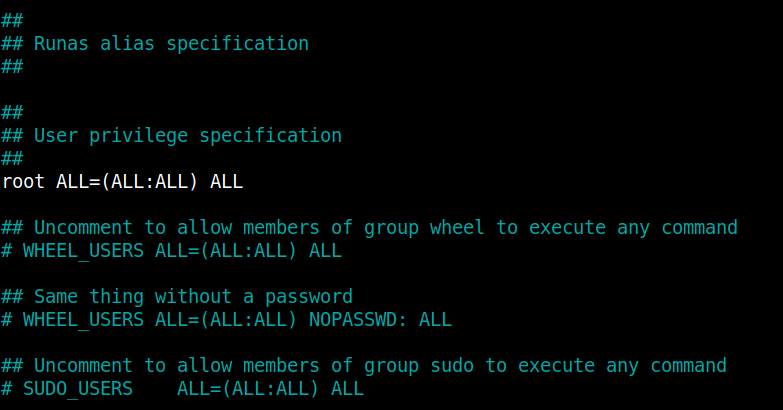
3. Установка JDK (в репозиториях доступны только JRE)
# Download JDK archive wget https://download.java.net/java/GA/jdk15.0.2/0d1cfde4252546c6931946de8db48ee2/7/GPL/openjdk-15.0.2_linux-x64_bin.tar.gz gzip -d openjdk-15.0.2_linux-x64_bin.tar.gz tar -xf openjdk-15.0.2_linux-x64_bin.tar # Prepare installation folder sudo mkdir -p /usr/java [ -d /usr/java/jdk-15.0.2 ] && sudo rm -rf /usr/java/jdk-15.0.2 # Move JDK files to installation folder sudo mv -f jdk-15.0.2 /usr/java [ ! -d /usr/java/jdk-15.0.2/bin ] && exit 1 # Make /usr/java/default symlink to installation folder for convenience sudo rm -f /usr/java/default sudo ln -sf /usr/java/jdk-15.0.2 /usr/java/default # Make the necessary symlinks sudo ln -sf /usr/java/jdk-15.0.2/bin/java /usr/bin/java sudo ln -sf /usr/java/jdk-15.0.2/bin/jstack /usr/bin/jstack sudo ln -sf /usr/java/jdk-15.0.2/bin/jcmd /usr/bin/jcmd sudo ln -sf /usr/java/jdk-15.0.2/bin/jmap /usr/bin/jmap |
Убедитесь, что сервер имеет подключение к сети и у вас есть root - доступ по SSH.
Укажите в /etc/hosts имя сервера
127.0.0.1 localhost localhost.localdomain localhost4 localhost4.localdomain4 ::1 localhost localhost.localdomain localhost6 localhost6.localdomain6 192.168.1.5 yourdomain.com |
проверьте доступность командой
ping $HOSTNAME |
В некоторых дистрибутивах (например, CentOS) по умолчанию может отсутствовать wget. В этом случае установите wget командой
sudo yum install wget |
В свою очередь, в некоторых дистрибутивах Ubuntu и Debian может отсутствовать curl. В этом случае установите curl командой
sudo apt update && apt upgrade sudo apt install curl |
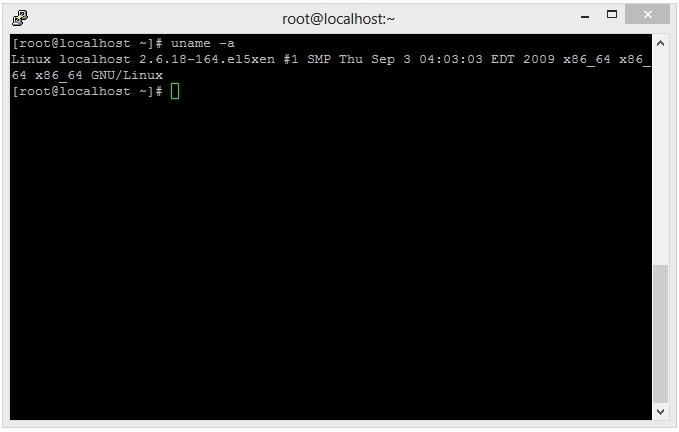
Так выглядят сведения о системе на сервере, готовом к установке WCS, в окне SSH-клиента PuTTY. Обратите внимание, что используется 64-разрядная операционная система.
Часто в дистрибутивах Linux имеется предустановленная JVM.
Рекомендуется установить последнюю версию JDK (Java Development Kit), т.к JDK имеет набор полезных инструментов диагностики, которого нет в JVM.
В настоящее время, к использованию рекомендуются JDK 8, 12, 14, 15, 16, 17. Работа WCS на других версиях JDK может быть нестабильной.
Установка JDK из репозитория на примере CentOS производится командой
sudo yum -y install java-1.8.0-openjdk-devel |
Приведем пример ручной установки OpenJDK 12 с загрузкой дистрибутива с https://download.java.net/java/GA:
# Download JDK package sudo rm -rf jdk* curl -s https://download.java.net/java/GA/jdk12.0.2/e482c34c86bd4bf8b56c0b35558996b9/10/GPL/openjdk-12.0.2_linux-x64_bin.tar.gz | tar -zx [ ! -d jdk-12.0.2/bin ] && exit 1 # Prepare installation folder sudo mkdir -p /usr/java [ -d /usr/java/jdk-12.0.2 ] && sudo rm -rf /usr/java/jdk-12.0.2 # Move JDK files to installation folder sudo mv -f jdk-12.0.2 /usr/java [ ! -d /usr/java/jdk-12.0.2/bin ] && exit 1 # Make /usr/java/default symlink to installation folder for convenience sudo rm -f /usr/java/default sudo ln -sf /usr/java/jdk-12.0.2 /usr/java/default # Make the necessary symlinks sudo update-alternatives --install "/usr/bin/java" "java" "/usr/java/jdk-12.0.2/bin/java" 1 sudo update-alternatives --install "/usr/bin/jstack" "jstack" "/usr/java/jdk-12.0.2/bin/jstack" 1 sudo update-alternatives --install "/usr/bin/jcmd" "jcmd" "/usr/java/jdk-12.0.2/bin/jcmd" 1 sudo update-alternatives --install "/usr/bin/jmap" "jmap" "/usr/java/jdk-12.0.2/bin/jmap" 1 sudo update-alternatives --set "java" "/usr/java/jdk-12.0.2/bin/java" sudo update-alternatives --set "jstack" "/usr/java/jdk-12.0.2/bin/jstack" sudo update-alternatives --set "jcmd" "/usr/java/jdk-12.0.2/bin/jcmd" sudo update-alternatives --set "jmap" "/usr/java/jdk-12.0.2/bin/jmap" |
Приведем пример ручной установки OpenJDK 14 с загрузкой дистрибутива с https://download.java.net/java/GA:
# Download JDK package sudo rm -rf jdk* curl -s https://download.java.net/java/GA/jdk14.0.1/664493ef4a6946b186ff29eb326336a2/7/GPL/openjdk-14.0.1_linux-x64_bin.tar.gz | tar -zx [ ! -d jdk-14.0.1/bin ] && exit 1 # Prepare installation folder sudo mkdir -p /usr/java [ -d /usr/java/jdk-14.0.1 ] && sudo rm -rf /usr/java/jdk-14.0.1 # Move JDK files to installation folder sudo mv -f jdk-14.0.1 /usr/java [ ! -d /usr/java/jdk-14.0.1/bin ] && exit 1 # Make /usr/java/default symlink to installation folder for convenience sudo rm -f /usr/java/default sudo ln -sf /usr/java/jdk-14.0.1 /usr/java/default # Make the necessary symlinks sudo update-alternatives --install "/usr/bin/java" "java" "/usr/java/jdk-14.0.1/bin/java" 1 sudo update-alternatives --install "/usr/bin/jstack" "jstack" "/usr/java/jdk-14.0.1/bin/jstack" 1 sudo update-alternatives --install "/usr/bin/jcmd" "jcmd" "/usr/java/jdk-14.0.1/bin/jcmd" 1 sudo update-alternatives --install "/usr/bin/jmap" "jmap" "/usr/java/jdk-14.0.1/bin/jmap" 1 sudo update-alternatives --set "java" "/usr/java/jdk-14.0.1/bin/java" sudo update-alternatives --set "jstack" "/usr/java/jdk-14.0.1/bin/jstack" sudo update-alternatives --set "jcmd" "/usr/java/jdk-14.0.1/bin/jcmd" sudo update-alternatives --set "jmap" "/usr/java/jdk-14.0.1/bin/jmap" |
Приведем пример ручной установки OpenJDK 15 с загрузкой дистрибутива с https://download.java.net/java/GA:
# Download JDK package sudo rm -rf jdk* curl -s https://download.java.net/java/GA/jdk15.0.2/0d1cfde4252546c6931946de8db48ee2/7/GPL/openjdk-15.0.2_linux-x64_bin.tar.gz | tar -zx [ ! -d jdk-15.0.2/bin ] && exit 1 # Prepare installation folder sudo mkdir -p /usr/java [ -d /usr/java/jdk-15.0.2 ] && sudo rm -rf /usr/java/jdk-15.0.2 # Move JDK files to installation folder sudo mv -f jdk-15.0.2 /usr/java [ ! -d /usr/java/jdk-15.0.2/bin ] && exit 1 # Make /usr/java/default symlink to installation folder for convenience sudo rm -f /usr/java/default sudo ln -sf /usr/java/jdk-15.0.2 /usr/java/default # Make the necessary symlinks sudo update-alternatives --install "/usr/bin/java" "java" "/usr/java/jdk-15.0.2/bin/java" 1 sudo update-alternatives --install "/usr/bin/jstack" "jstack" "/usr/java/jdk-15.0.2/bin/jstack" 1 sudo update-alternatives --install "/usr/bin/jcmd" "jcmd" "/usr/java/jdk-15.0.2/bin/jcmd" 1 sudo update-alternatives --install "/usr/bin/jmap" "jmap" "/usr/java/jdk-15.0.2/bin/jmap" 1 sudo update-alternatives --set "java" "/usr/java/jdk-15.0.2/bin/java" sudo update-alternatives --set "jstack" "/usr/java/jdk-15.0.2/bin/jstack" sudo update-alternatives --set "jcmd" "/usr/java/jdk-15.0.2/bin/jcmd" sudo update-alternatives --set "jmap" "/usr/java/jdk-15.0.2/bin/jmap" |
Приведем пример ручной установки OpenJDK 16 с загрузкой дистрибутива с https://download.java.net/java/GA:
# Download JDK package sudo rm -rf jdk* curl -s https://download.java.net/java/GA/jdk16/7863447f0ab643c585b9bdebf67c69db/36/GPL/openjdk-16_linux-x64_bin.tar.gz | tar -zx [ ! -d jdk-16/bin ] && exit 1 # Prepare installation folder sudo mkdir -p /usr/java [ -d /usr/java/jdk-16 ] && sudo rm -rf /usr/java/jdk-16 # Move JDK files to installation folder sudo mv -f jdk-16 /usr/java [ ! -d /usr/java/jdk-16/bin ] && exit 1 # Make /usr/java/default symlink to installation folder for convenience sudo rm -f /usr/java/default sudo ln -sf /usr/java/jdk-16 /usr/java/default # Make the necessary symlinks sudo update-alternatives --install "/usr/bin/java" "java" "/usr/java/jdk-16/bin/java" 1 sudo update-alternatives --install "/usr/bin/jstack" "jstack" "/usr/java/jdk-16/bin/jstack" 1 sudo update-alternatives --install "/usr/bin/jcmd" "jcmd" "/usr/java/jdk-16/bin/jcmd" 1 sudo update-alternatives --install "/usr/bin/jmap" "jmap" "/usr/java/jdk-16/bin/jmap" 1 sudo update-alternatives --set "java" "/usr/java/jdk-16/bin/java" sudo update-alternatives --set "jstack" "/usr/java/jdk-16/bin/jstack" sudo update-alternatives --set "jcmd" "/usr/java/jdk-16/bin/jcmd" sudo update-alternatives --set "jmap" "/usr/java/jdk-16/bin/jmap" |
Приведем пример ручной установки OpenJDK 17 с загрузкой дистрибутива с https://download.java.net/java/GA:
# Download JDK package sudo rm -rf jdk* curl -s https://download.java.net/java/GA/jdk17.0.2/dfd4a8d0985749f896bed50d7138ee7f/8/GPL/openjdk-17.0.2_linux-x64_bin.tar.gz | tar -zx [ ! -d jdk-17.0.2/bin ] && exit 1 # Prepare installation folder sudo mkdir -p /usr/java [ -d /usr/java/jdk-17.0.2 ] && sudo rm -rf /usr/java/jdk-17.0.2 # Move JDK files to installation folder sudo mv -f jdk-17.0.2 /usr/java [ ! -d /usr/java/jdk-17.0.2/bin ] && exit 1 # Make /usr/java/default symlink to installation folder for convenience sudo rm -f /usr/java/default sudo ln -sf /usr/java/jdk-17.0.2 /usr/java/default # Make the necessary symlinks sudo update-alternatives --install "/usr/bin/java" "java" "/usr/java/jdk-17.0.2/bin/java" 1 sudo update-alternatives --install "/usr/bin/jstack" "jstack" "/usr/java/jdk-17.0.2/bin/jstack" 1 sudo update-alternatives --install "/usr/bin/jcmd" "jcmd" "/usr/java/jdk-17.0.2/bin/jcmd" 1 sudo update-alternatives --install "/usr/bin/jmap" "jmap" "/usr/java/jdk-17.0.2/bin/jmap" 1 sudo update-alternatives --set "java" "/usr/java/jdk-17.0.2/bin/java" sudo update-alternatives --set "jstack" "/usr/java/jdk-17.0.2/bin/jstack" sudo update-alternatives --set "jcmd" "/usr/java/jdk-17.0.2/bin/jcmd" sudo update-alternatives --set "jmap" "/usr/java/jdk-17.0.2/bin/jmap" |
Для проверки установки JDK введите команду
java -version |
Пример выполнения команды:
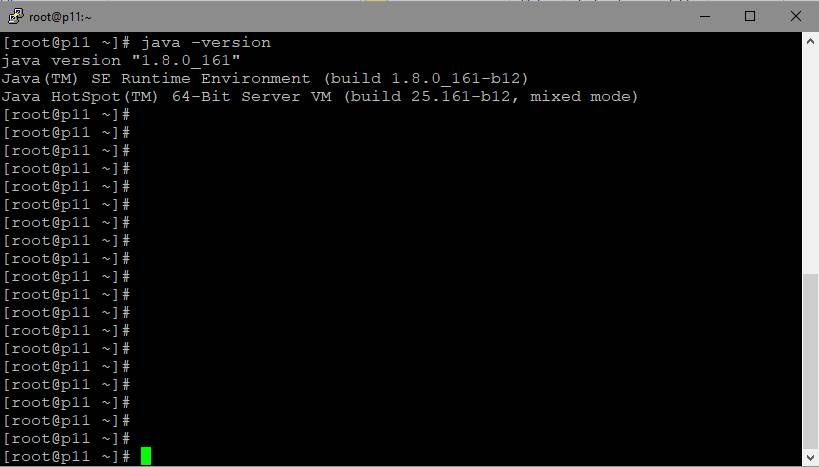
Так выглядит сервер с установленной JVM / JDK. Обратите внимание на строку: 64-Bit Server VM. Java работает в режиме 64-bit и с серверными настройками.
Если планируется использование MCU микшера для конференций с отображением имени пользователя, и установлен JDK 12 или 14, может быть необходимо установить библиотеку fontconfig:
sudo yum install -y fontconfig |